OpenCV 人脸检测、微笑检测 原理及案例解析
在计算机视觉领域,人脸检测是许多高级应用(如人脸识别、表情分析、人机交互)的基础技术。OpenCV 作为开源计算机视觉库,提供了成熟的工具和预训练模型,让开发者无需深入算法细节就能快速实现人脸检测功能。本文将从Haar 特征原理入手,详解级联分类器的工作机制,并通过 3 个实战案例(图像人脸检测、摄像头实时人脸检测、人脸 + 微笑联合检测),带大家掌握 OpenCV 人脸相关检测的核心流程。
一、人脸检测核心原理:Haar 特征与级联分类器
要理解 OpenCV 的人脸检测,必须先搞懂两个关键概念:Haar 特征(用于描述人脸特征)和级联分类器(用于高效筛选人脸区域)。
1. 什么是 Haar 特征?
Haar 特征(Haar-like features)是一种基于图像灰度差异的特征描述符,最早由 Viola 和 Jones 在 2001 年提出,专门用于快速人脸检测。它的核心思想是:人脸的局部区域存在固定的灰度规律(比如眼睛区域比脸颊暗、鼻梁比两侧亮),通过捕捉这些规律来区分 “人脸” 和 “非人脸”。
(1)Haar 特征的 3 种基本类型
Haar 特征通过 “黑白矩形对” 的组合来表示,常见的 3 种基础类型如下:
- 边缘特征:如 “垂直边缘”(左黑右白)、“水平边缘”(上黑下白),用于捕捉人脸的轮廓(如额头与眉毛的边界)。
- 线性特征:如 “垂直线性”(中间白、两侧黑),用于捕捉鼻梁等纵向亮区。
- 中心特征:如 “对角特征”(左上黑、右下白),用于捕捉眼睛与脸颊的灰度差异。
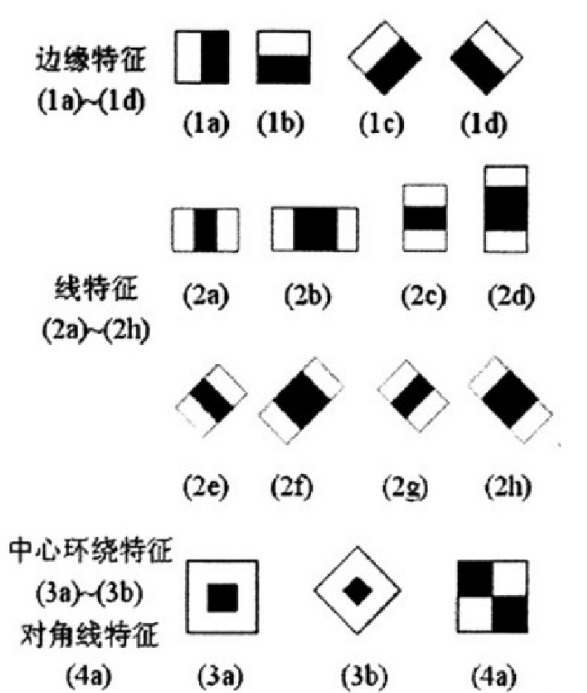
(2)Haar 特征值的计算
对于任意一个 “黑白矩形对”,特征值的计算方式为:
特征值 = 白色矩形区域的像素值之和 - 黑色矩形区域的像素值之和
该值能反映区域内的灰度变化 —— 如果符合人脸局部的灰度规律(比如眼睛区域的 “黑” 与脸颊的 “白”),特征值会呈现明显的正负差异;反之,非人脸区域(如背景、树木)的特征值则无规律。
(3)Haar 特征的 “遍历与缩放”
为了覆盖图像中不同位置、不同大小的人脸,Haar 特征需要做两件事:
- 逐像素遍历:将 “黑白矩形对” 作为滑动窗口,从图像左上角到右下角逐像素移动,计算每个位置的特征值。
- 多尺度缩放:同一特征需要缩放不同大小(比如 10x10、20x20 的窗口),以检测不同尺寸的人脸(如近处的大脸、远处的小脸)。
2. 级联分类器:让检测更快、更准
单独使用 Haar 特征检测时,会面临两个问题:
- 计算量大:一张 640x480 的图像,仅基础 Haar 特征就有上百万个,逐一遍历会非常耗时。
- 误检率高:单个 Haar 特征无法区分 “人脸” 和 “类似人脸的物体”(如黑白条纹 T 恤)。
而级联分类器(Cascade Classifier) 则通过 “多阶段筛选” 解决了这两个问题,它的核心思想类似 “工厂质检流水线”—— 先通过简单的 “初筛” 排除大部分非人脸,再通过复杂的 “精筛” 确认人脸,最终实现 “快速排除、精准识别”。
(1)级联分类器的工作流程
级联分类器由多个 “弱分类器”(每个弱分类器对应 1 个或少数几个 Haar 特征)按顺序级联而成,流程如下:
- 第一阶段(快速排除):用最简单的弱分类器(如 “是否有水平边缘”)对所有滑动窗口进行筛选,特征值不符合人脸规律的窗口直接淘汰(比如背景区域),仅保留少数 “疑似人脸” 窗口。
- 后续阶段(逐步精筛):每一轮用更复杂的弱分类器(更多 Haar 特征组合)对 “疑似人脸” 窗口进一步筛选,淘汰不符合的窗口。
- 最终确认:通过所有阶段筛选的窗口,才被判定为 “人脸”。
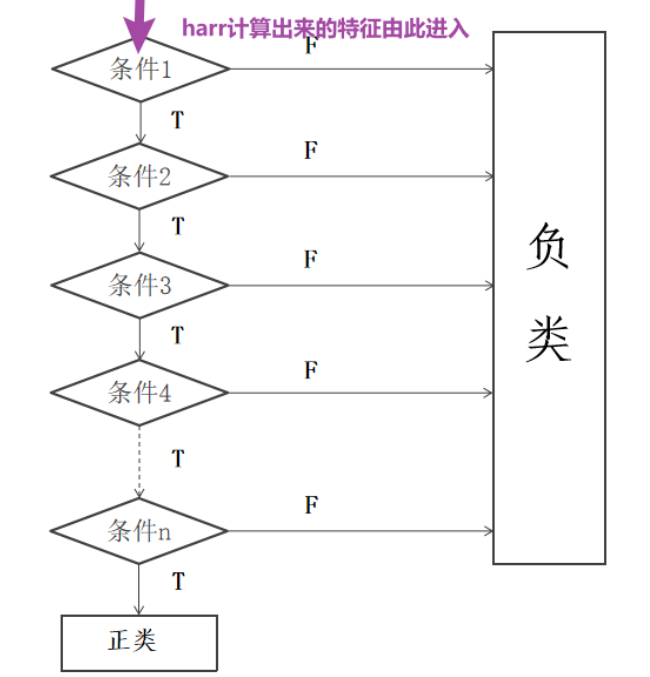
(2)举个通俗的例子
比如判断一个动物是否是 “狗”:
- 第 1 阶段:先看 “是否有 4 条腿”—— 没有 4 条腿的(如鸡、鸟)直接淘汰。
- 第 2 阶段:再看 “是否有尾巴、毛发”—— 无尾巴、无毛的(如青蛙)淘汰。
- 第 3 阶段:最后看 “是否会汪汪叫”—— 符合所有条件的,判定为狗。
通过这种方式,级联分类器能在早期阶段排除 90% 以上的非人脸区域,大幅减少计算量;同时,多阶段筛选也降低了误检率。
3. OpenCV 中的预训练模型
OpenCV 已经为我们训练好了常用的级联分类器,无需自己耗时训练(训练一个分类器可能需要几天)。这些模型以XML 文件形式存储,常见的有:
• haarcascade_frontalface_default.xml:正面人脸检测(最常用)。
• haarcascade_eye.xml:眼睛检测。
• haarcascade_smile.xml:微笑检测。
• haarcascade_profileface.xml:侧脸检测。
获取方式如下:
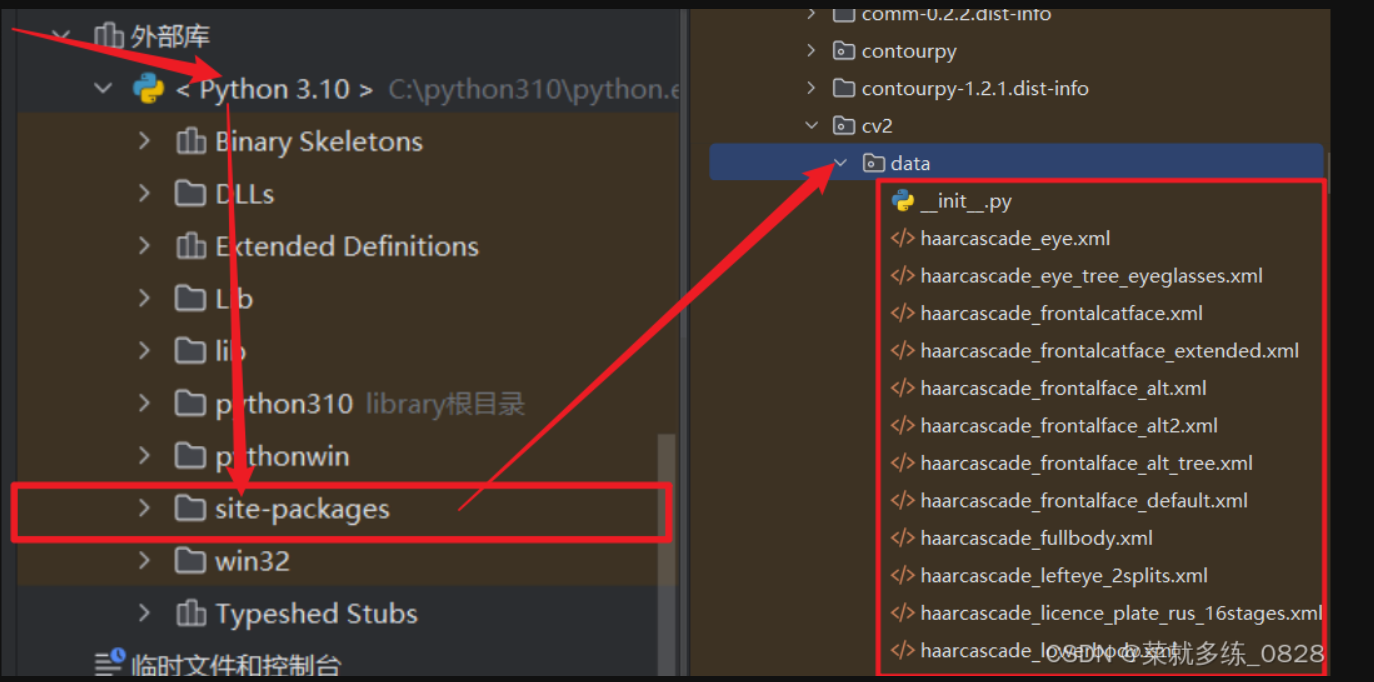
二、实战案例:从图像到实时摄像头检测
下面通过 3 个递进的案例,带大家掌握 OpenCV 人脸检测的实际应用。所有案例均基于 Python 3.8 + 和 OpenCV 4.x,需先确保环境已安装:
pip install opencv-python案例 1:静态图像中的人脸检测
目标:读取一张包含人脸的图片,检测出所有人脸位置,并用绿色矩形框标注。
完整代码:
import cv2# 1. 读取待检测图像
# 注意:图像路径需正确(相对路径或绝对路径)
image = cv2.imread("people2.png")
if image is None:print("Error: 无法读取图像,请检查路径!")exit()# 2. 将图像转为灰度图(Haar特征检测需基于灰度图)
gray = cv2.cvtColor(image, cv2.COLOR_BGR2GRAY)# 3. 加载预训练的人脸级联分类器
# 若XML文件在代码目录,直接写文件名;否则写完整路径(如"D:/cv2/data/haarcascade_frontalface_default.xml")
face_cascade = cv2.CascadeClassifier("haarcascade_frontalface_default.xml")# 4. 调用detectMultiScale检测人脸
# 参数说明:
# - gray:输入灰度图
# - scaleFactor:窗口缩放比例(1.05表示每次缩放5%,值越小越精准但越慢)
# - minNeighbors:候选矩形的最小相邻个数(值越大越精准,推荐5-10)
# - minSize:人脸最小尺寸(小于此尺寸的区域忽略)
faces = face_cascade.detectMultiScale(gray,scaleFactor=1.05,minNeighbors=10,minSize=(30, 30) # 最小人脸尺寸,根据图像调整
)# 5. 输出检测结果
print(f"共检测到 {len(faces)} 张人脸!")
for i, (x, y, w, h) in enumerate(faces):print(f"第{i+1}张人脸位置:左上角({x}, {y}),宽{w}px,高{h}px")# 6. 在原图上标注人脸(绿色矩形,线宽2)
for (x, y, w, h) in faces:# cv2.rectangle(图像, 左上角坐标, 右下角坐标, 颜色(BGR), 线宽)cv2.rectangle(image, (x, y), (x + w, y + h), (0, 255, 0), 2)# 7. 显示结果并等待关闭
cv2.imshow("人脸检测结果", image)
# 等待按键(0表示无限等待,按下任意键关闭窗口)
cv2.waitKey(0)
# 释放资源
cv2.destroyAllWindows()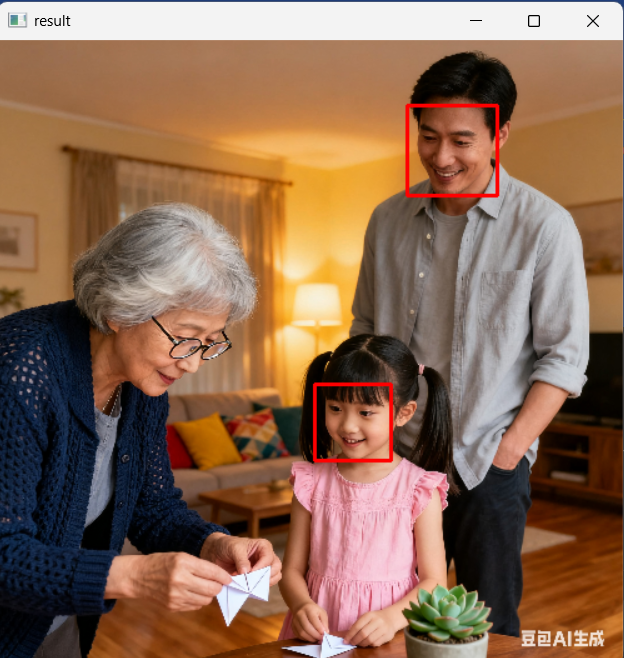
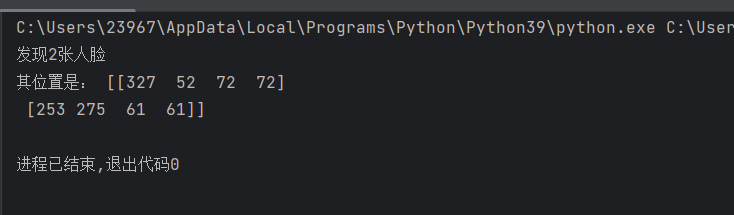
由于侧面的特征不明显,估侧脸检测不出来。需要优化此算法。
案例 2:摄像头实时人脸检测
目标:调用电脑摄像头,实时捕捉画面并检测人脸,动态标注绿色矩形框。
完整代码:
import cv2# 1. 初始化摄像头(0表示默认摄像头,外接摄像头可能为1)
cap = cv2.VideoCapture(0)
# 检查摄像头是否成功打开
if not cap.isOpened():print("Error: 无法打开摄像头!")exit()# 2. 加载人脸级联分类器
face_cascade = cv2.CascadeClassifier("haarcascade_frontalface_default.xml")# 3. 循环读取摄像头帧(实时检测)
while True:# 读取一帧画面:ret为布尔值(是否读取成功),frame为当前帧图像ret, frame = cap.read()if not ret:print("Error: 无法读取摄像头帧!")break# 4. 转为灰度图并检测人脸gray = cv2.cvtColor(frame, cv2.COLOR_BGR2GRAY)faces = face_cascade.detectMultiScale(gray,scaleFactor=1.05,minNeighbors=15, # 实时检测建议增大,减少误检minSize=(30, 30))# 5. 标注人脸并输出数量print(f"实时检测到 {len(faces)} 张人脸", end="\r") # \r实现同一行刷新for (x, y, w, h) in faces:cv2.rectangle(frame, (x, y), (x + w, y + h), (0, 255, 0), 2)# 6. 显示实时画面cv2.imshow("摄像头实时人脸检测", frame)# 7. 按下ESC键(ASCII码27)退出循环if cv2.waitKey(1) == 27:break# 8. 释放资源(必须执行,否则摄像头可能被占用)
cap.release()
cv2.destroyAllWindows()注意事项:
- 实时检测时,
minNeighbors建议设为 15-20,避免因背景复杂导致误检。 cv2.waitKey(1)表示等待 1ms,确保画面流畅(值越大画面越卡顿)。- 退出时需调用
cap.release(),否则下次打开摄像头可能失败。
案例 3:人脸 + 微笑联合检测
目标:先检测人脸,再在人脸区域内检测 “微笑”,并在微笑的人脸上标注 “smile” 文字。
核心思路:
微笑检测的区域是 “人脸内部”(而非全图),这样能大幅减少计算量和误检率。流程如下:
- 全图检测人脸,得到每个人脸的位置(x, y, w, h)。
- 对每个人脸区域,截取 “人脸 ROI(感兴趣区域)”。
- 在人脸 ROI 内,用
haarcascade_smile.xml检测微笑。 - 若检测到微笑,在人脸左上角标注 “smile”。
完整代码:
import cv2# 1. 加载人脸和微笑的级联分类器
face_cascade = cv2.CascadeClassifier("haarcascade_frontalface_default.xml")
smile_cascade = cv2.CascadeClassifier("haarcascade_smile.xml")# 2. 初始化摄像头
cap = cv2.VideoCapture(0)
if not cap.isOpened():print("Error: 无法打开摄像头!")exit()while True:ret, frame = cap.read()if not ret:print("Error: 无法读取摄像头帧!")break# 3. 转为灰度图并检测人脸gray = cv2.cvtColor(frame, cv2.COLOR_BGR2GRAY)faces = face_cascade.detectMultiScale(gray,scaleFactor=1.1,minNeighbors=10,minSize=(50, 50))# 4. 对每个人脸区域检测微笑for (x, y, w, h) in faces:# 4.1 标注人脸(绿色矩形)cv2.rectangle(frame, (x, y), (x + w, y + h), (0, 255, 0), 2)# 4.2 截取人脸ROI(灰度图和原图都要截取,方便后续标注)roi_gray = gray[y:y + h, x:x + w] # 人脸区域的灰度图(用于检测微笑)roi_color = frame[y:y + h, x:x + w] # 人脸区域的原图(用于标注微笑)# 4.3 在人脸ROI内检测微笑smiles = smile_cascade.detectMultiScale(roi_gray,scaleFactor=1.5, # 微笑特征更精细,缩放比例需增大minNeighbors=20, # 减少误检(如嘴角轻微上扬不算微笑)minSize=(50, 50) # 微笑区域最小尺寸(避免检测到小皱纹))# 4.4 若检测到微笑,标注“smile”文字if len(smiles) > 0:# cv2.putText(图像, 文字, 位置, 字体, 字号, 颜色, 线宽)cv2.putText(frame,"smile",(x, y - 10), # 文字在人脸左上角上方10px处cv2.FONT_HERSHEY_COMPLEX_SMALL,1,(0, 255, 255), # 黄色文字2)# 5. 显示结果cv2.imshow("人脸+微笑检测", frame)# 按下ESC键退出if cv2.waitKey(1) == 27:break# 释放资源
cap.release()
cv2.destroyAllWindows()微笑检测参数调整:
- 若微笑难检测:减小
scaleFactor(如 1.3)、减小minNeighbors(如 15)、减小minSize(如 (30,30))。 - 若误检微笑(无微笑却标注):增大
scaleFactor(如 1.7)、增大minNeighbors(如 25)、增大minSize(如 (60,60))。
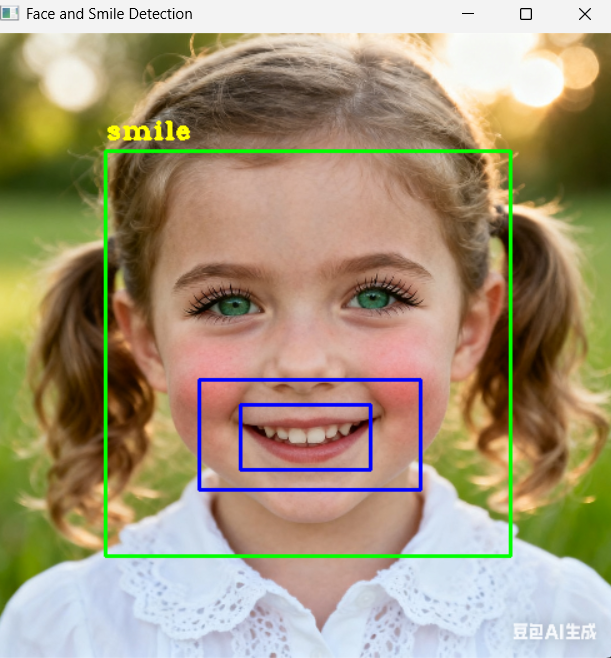
三、常见问题与解决方案
问题 1:XML 文件加载失败(报错:error: (-215:Assertion failed) !empty () in function 'cv::CascadeClassifier::detectMultiScale')
解决方案:- 检查 XML 文件名是否正确(如少写 “_default”)。
- 若文件不在代码目录,需指定完整路径(如
"D:/Python/Lib/site-packages/cv2/data/haarcascade_frontalface_default.xml")。
问题 2:摄像头打开失败(报错:Cannot open camera)
解决方案:- 检查摄像头是否被其他程序占用(如 Zoom、微信视频)。
- 尝试修改
cv2.VideoCapture(1)(外接摄像头可能为 1 或 2)。
问题 3:检测到的人脸框位置偏移
解决方案:- 确保
detectMultiScale的输入是灰度图,且灰度图与原图尺寸一致(避免缩放后未同步)。
- 确保
四、总结
本文从原理到实战,详细讲解了 OpenCV 人脸检测的核心技术:
- 原理层:Haar 特征通过灰度差异描述人脸局部特征,级联分类器通过多阶段筛选实现高效检测。
- 实战层:3 个案例覆盖了静态图像、实时摄像头、联合检测场景,掌握参数调整技巧可应对不同需求。
OpenCV 的 Haar 级联检测虽然在精度上不如深度学习方法(如 MTCNN、YOLO),但胜在速度快、轻量级、无需 GPU,适合嵌入式设备(如树莓派)或对实时性要求高的场景。如果需要更高精度的检测,可以后续学习基于深度学习的人脸检测方法。
希望本文能帮助大家快速入门 OpenCV 人脸检测,如有问题欢迎
